支給上限の決まっている交通費リストを作成する
仕事で人事・労務の仕事なんかをしてる人は、こういうリストをよく作ってるんじゃないでしょうか?
会社の規定で、交通費は2万円までと決まっいて、実際の交通費と照らし合わせて実費と2万円とどっちが安いか照らし合わせるという感じです。
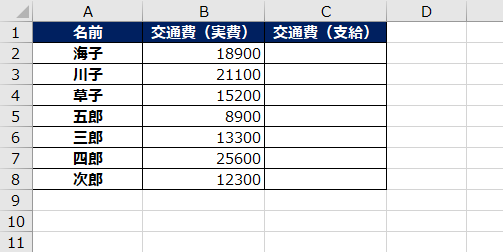
こんな表のC列の実際の支給額を入れる場合ですね。
IF関数を使ってやっているひとが多いかもしれませんね。
条件としては、「交通費(実費)」が、20000円より高ければ「20000」を表示。そうでなければ「交通費(実費)」を表示するといった具合です。
C2セルに次の数式を入力してC8セルまでコピーすれば完成です。
=IF(B2>20000,20000,B2)
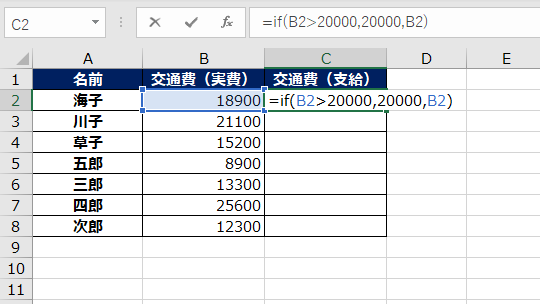
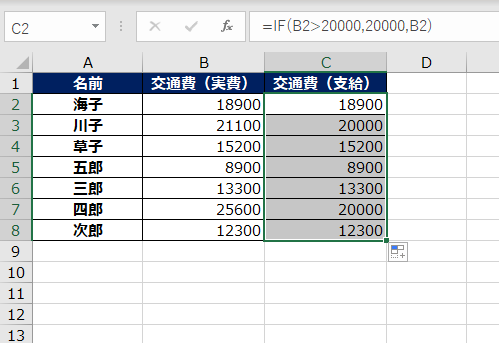
まぁ、もちろんこれで良いんですが、今日はMIN関数を使ってもっと簡単に実現する方法を紹介します。
MIN関数
=MIN( 数値 1, [数値 2], …)
言わずとも知れた関数だと思いますが、引数に指定した数値や範囲の中の数値から一番小さいものを表示してくれる関数です。
※MIN関数・MAX関数に関する記事はこちら
このMIN関数の引数に、交通費(実費)と20000を指定することで、2つの小さい方の数値を表示させるという感じになります。
C2セルに入力する関数は、次です。
=MIN( B2, 20000)
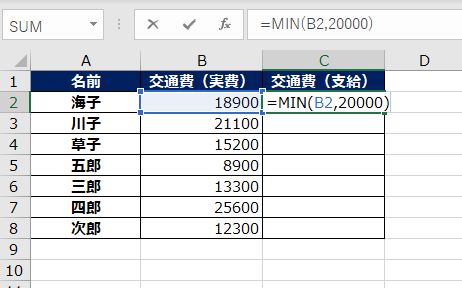
Enterで決定すると、
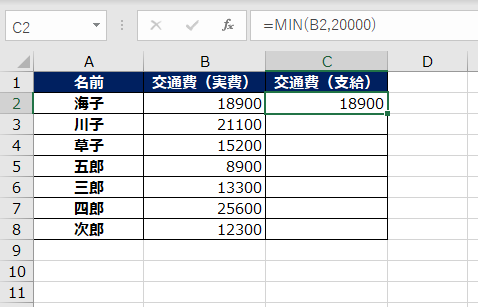
20000円よりも、B2セルのい18900の方が小さいので、18900が表示されましたね。
同じように、数式をC8セルまでコピペします。
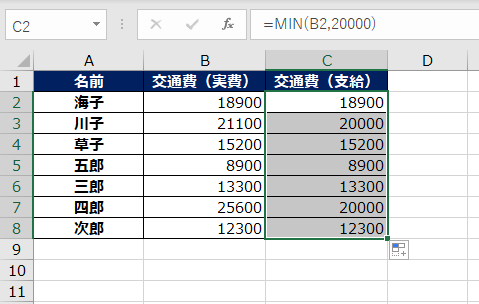
IF関数で行ったときと同じ結果が表示されたと思います。
まとめ
IF関数関数とMIN関数、得られる結果は同じですが、MIN関数の方が数式がシンプルになっていると思います。
今回はそんなにややこしい数式では無いので、恩恵が少なく感じますが、このように”なるべく数式をシンプルにしたい”という気持ちは非常に大切です。
一人で、作業しているのでしたら自分だけが分かればいいのですが、複数人で作業をしていたり、移動で後任に仕事を引き継いだりした場合のことを考えると、なるべくシンプルで分かりやすい数式になっていれば、後の人は説明を受けなくても何をやっているか分かります。
誰が見ても分かる数式を心がけて行きましょう!

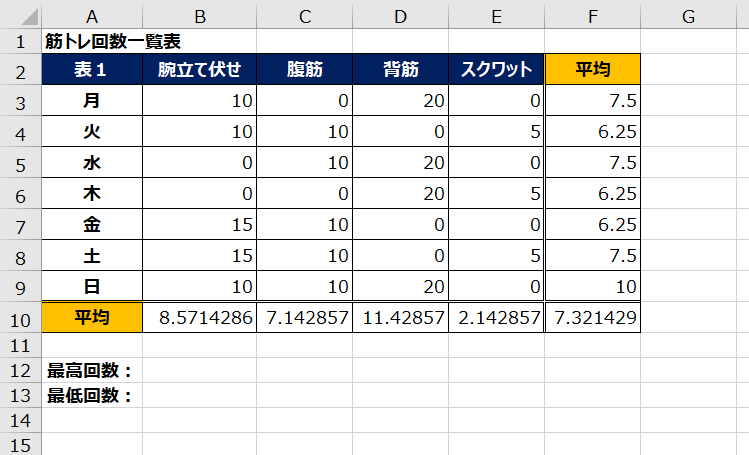
コメント